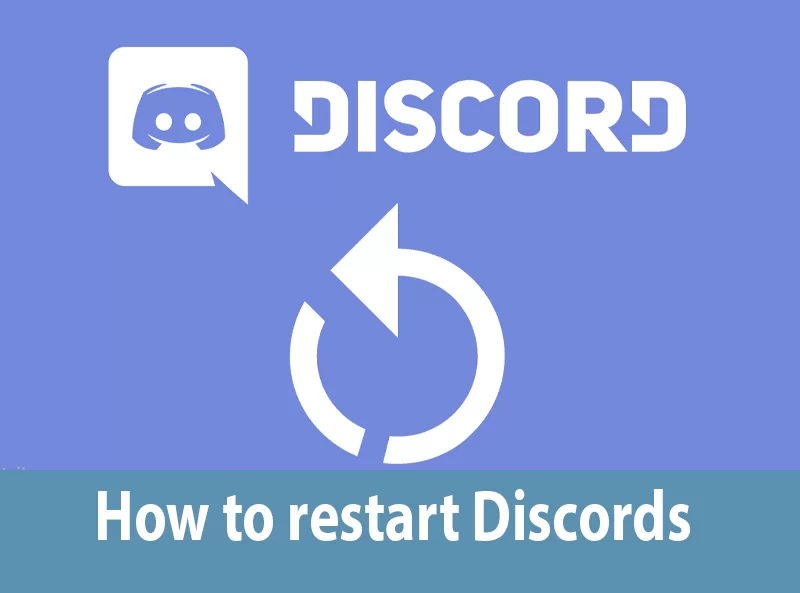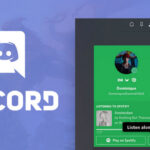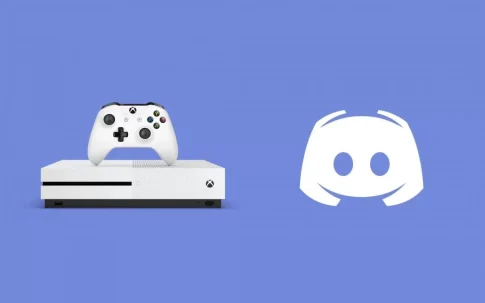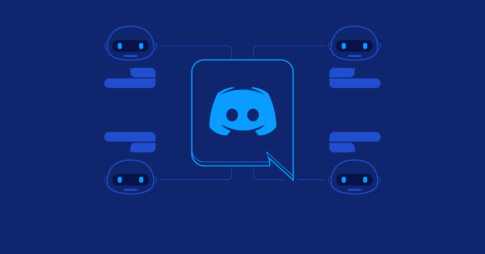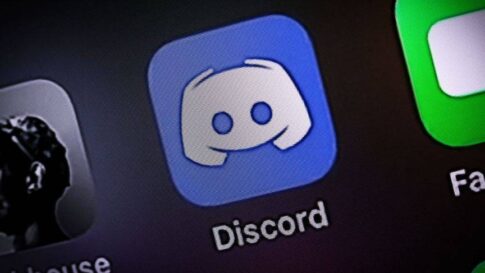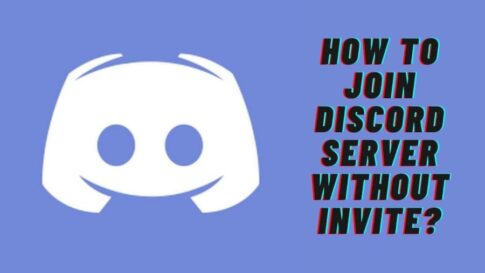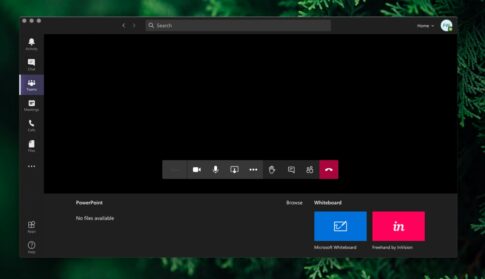Discordは、特にゲーマーが接続してチャットするための最も人気のあるプラットフォームの1つですが、問題がないわけではありません. Discordには、プラットフォームの全体的なエクスペリエンスを妨げるいくつかの不具合があります.
ほとんどの問題は、Discord を再起動するだけで解決できます。しかし、何らかの理由で Discord を再起動できない場合はどうすればよいでしょうか?
この記事では、モバイルとデスクトップでアプリを再起動する方法を説明します。
この記事で解決する疑問
・Discord サーバーの作成方法
今回は【(スマホ・PC対応) Discordでアプリを再起動する方法【ディスコード】】を紹介していきます。
ページコンテンツ
いつDISCORDを再起動する必要がありますか
あなたが Discord ユーザーであれば、Discord が時々グリッチになることを知っているでしょう。Discord を再起動する必要がある場合の顕著な問題のいくつかを次に示します。
1.フリーズしたチャンネル: これは最も一般的な問題の 1 つです。Discord チャンネルがフリーズすると、接続されているマイクも停止します。
2.ステータス バグ: これは Discord で見られる別の形式のバグです。フレンドや仲間のゲーマーのステータスは更新されません。つまり、オンラインであってもオフラインのように表示される場合や、その逆の場合があります。
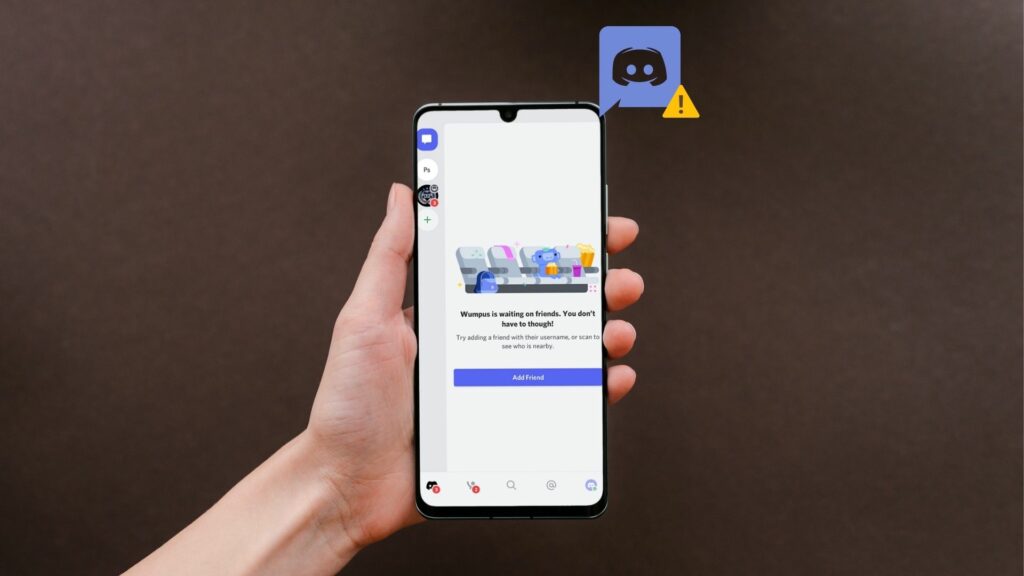
それだけではありません。明らかな理由もなく Discord がクラッシュする場合や、Discord が開かない場合があります。これらは、Discord を再起動して問題を分類できる特定のシナリオです。
それでは、Discordを再起動する方法を見てみましょう。
WINDOWSでDISCORDアプリを再起動する3つの方法
Windows で Discord を閉じても、実際には閉じません。バックグラウンドで実行され、システム トレイから簡単にアクセスできます。アプリを完全に終了するには、さらにいくつかの手順を実行する必要があります。以下の方法に従って、Windows で Discord アプリを閉じて再起動します。
1.タスクバーからDiscordアプリを閉じます
Windows PC の Discord 内にいて、以下の手順に従ってください。
【設定の手順】
ステップ 1 : [X] ボタンをクリックして Discord アプリを閉じます。
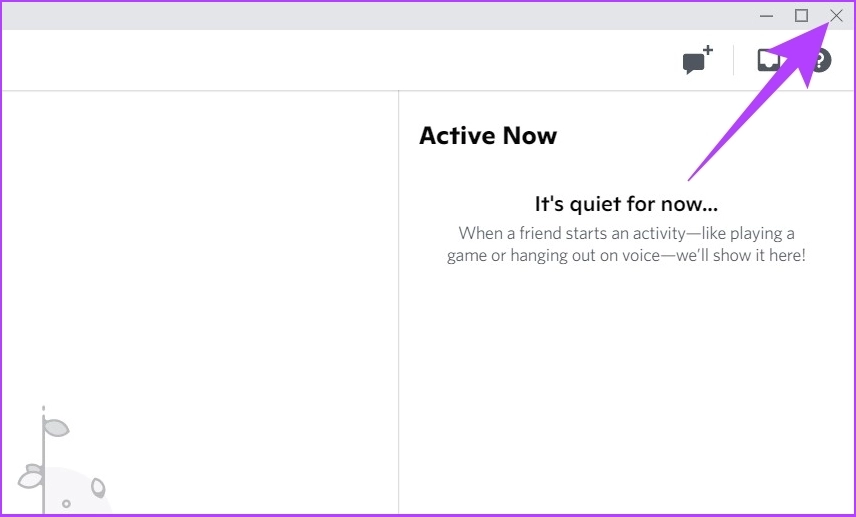
ステップ 2 : システムのトレイで、上矢印アイコンをクリックします。
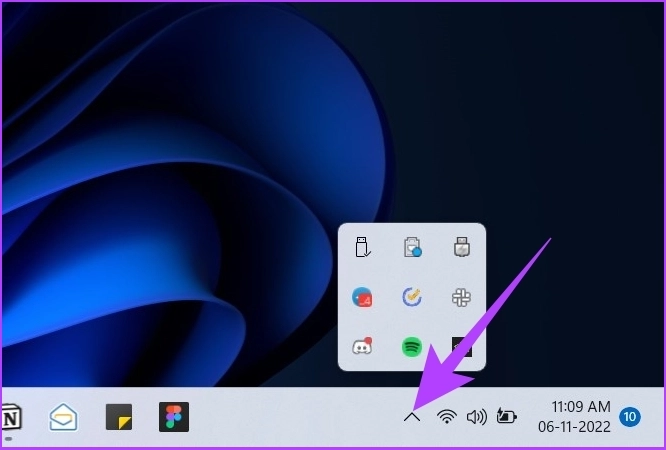
ステップ 3 : Discord アイコンに移動し、右クリックして [Discord を終了] を選択します。
これが、Windows マシンで Discord アプリを完全に閉じる方法です。
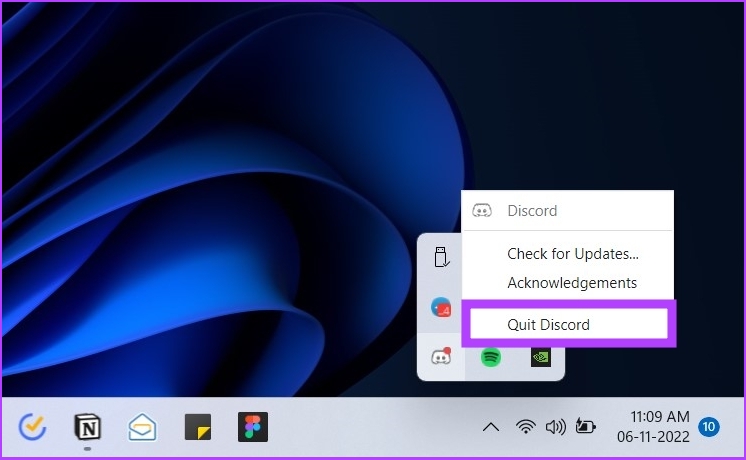
ステップ 4 : ここで、Windows キーを押して、 Discordと入力し、Enter キーを押します。
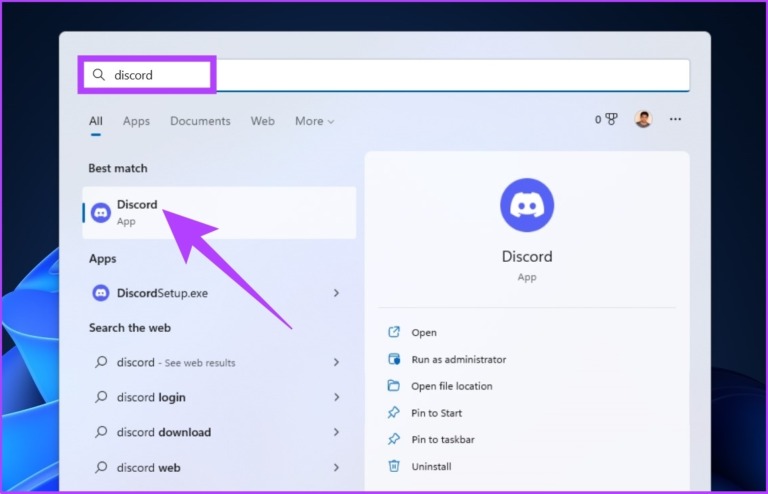
これで、Windows で Discord を再起動できます。ただし、次の方法に従うことで、Discord を再起動するためのいくつかの手順を減らすことができます。
2.タスクマネージャーを使用してDiscordアプリを再起動します
この方法は、Discord を強制的に閉じて再起動するのに役立ちます。以下の手順に従ってください。
【設定の手順】
ステップ 1 : Window キーを押し、 「 Task Manager」と入力して、Enter キーを押します。
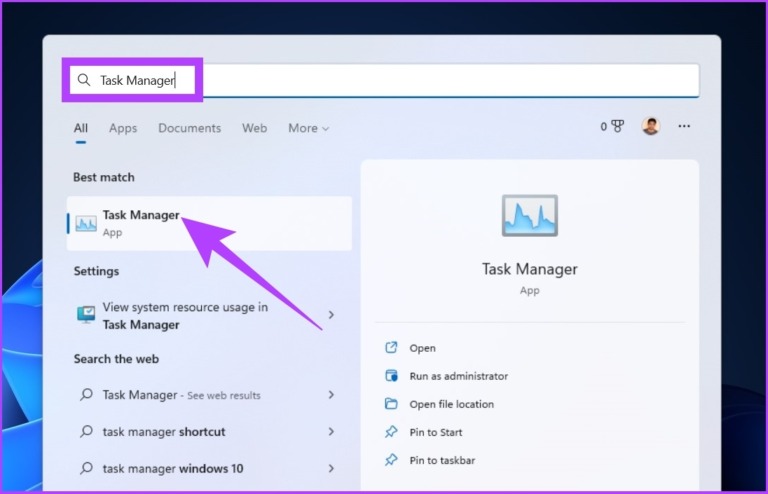
ステップ 2 : [プロセス] タブで、[Discord] を見つけて右クリックし、[タスクの終了] を選択します。
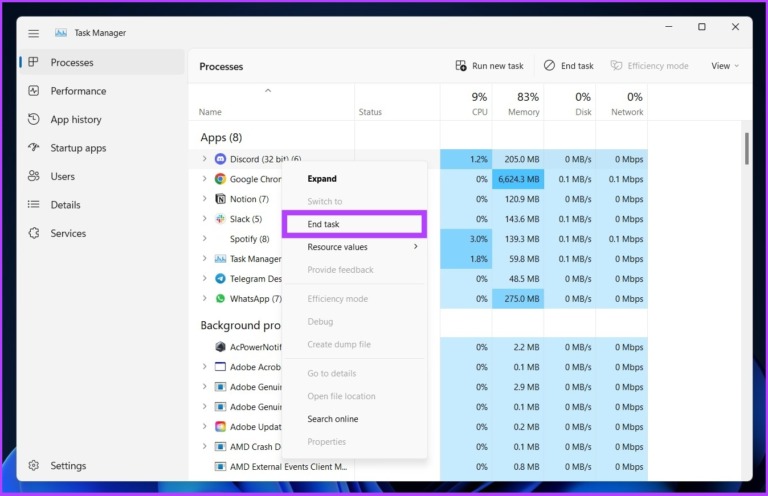
これにより、Windows PC の Discord が強制的に閉じられます。
ステップ 3 : ここで、Windows キーを押して、 Discordと入力し、Enter キーを押します。
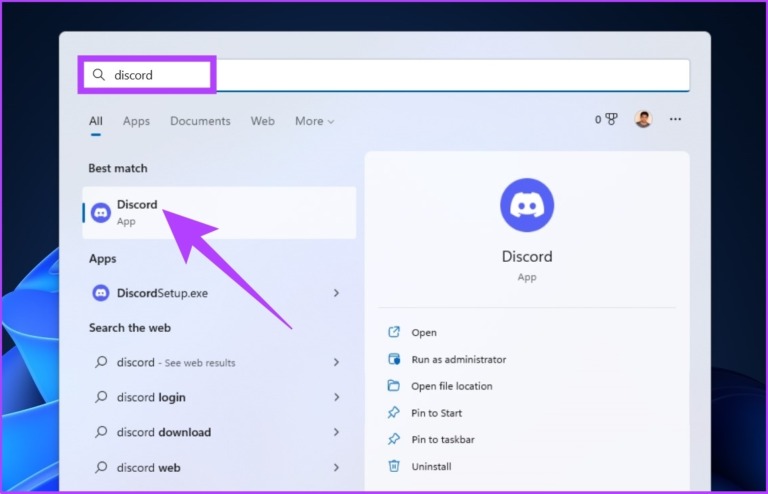
これで、Windows で Discord を再起動できます。
3.アプリのデータを消去してDiscordを再開する
Discord がクラッシュしたり、フリーズしたり、マイクを認識しない場合は、これが最適な修正方法です。手順に従ってください。
【設定の手順】
ステップ 1 : キーボードの「Windows キー + R」を押して、実行ウィンドウを開きます。
ステップ 2 : フィールドにコマンドを入力し、[OK] をクリックします。
%アプリデータ%
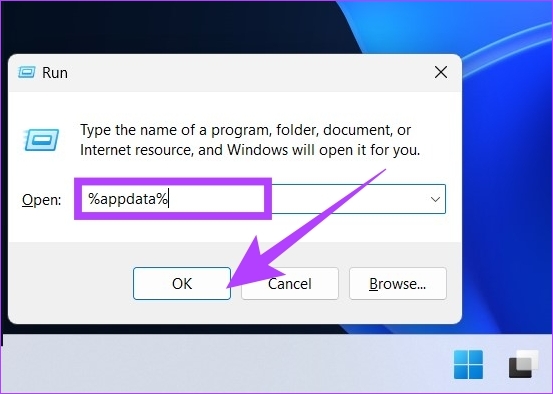
ステップ 3 : Windows のローミング フォルダーから、Discord フォルダーを見つけて、キーボードの [Shift + Delete] を押します。
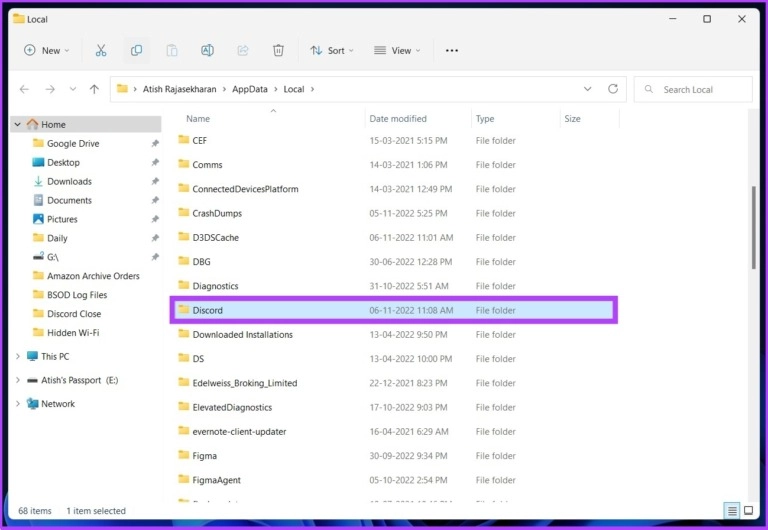
ステップ 4 : [削除] プロンプトで、[OK] を選択して確認します。
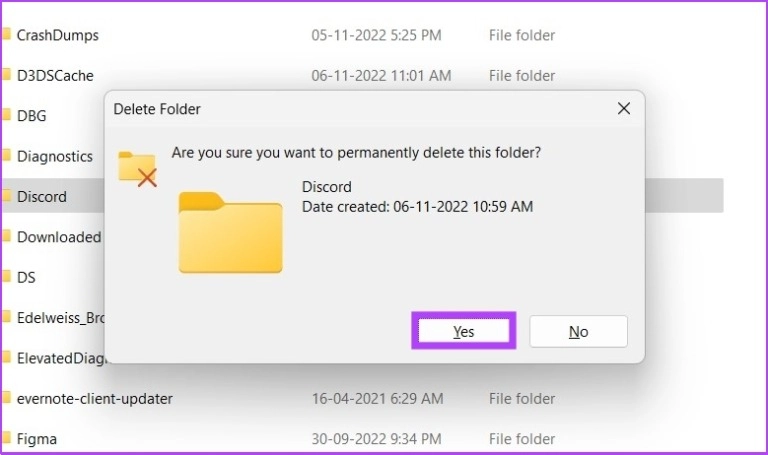
ステップ 5 : ここで、キーボードの「Windows キー + R」を押してRunと入力し、Enter キーを押します。
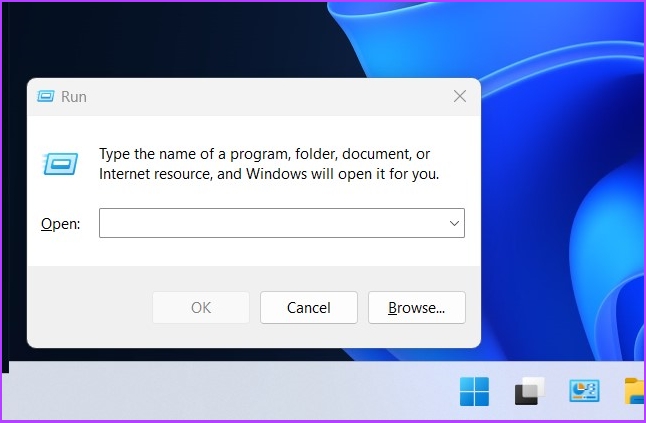
ステップ 6 : [実行] コマンドで、以下のコマンドを入力し、[OK] をクリックします。
%localappdata%
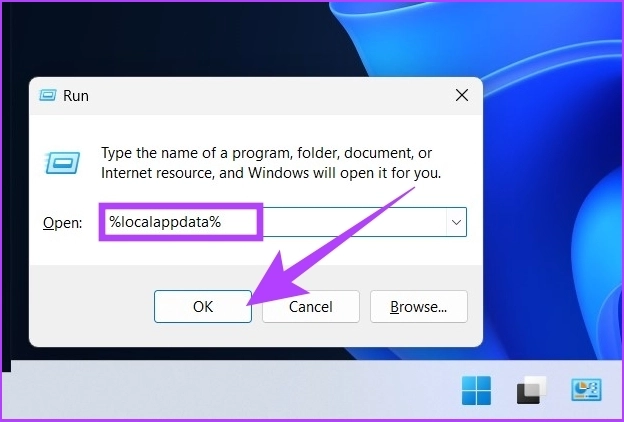
ステップ 7 : Discord フォルダを選択し、キーボードの [Shift + Delete] を押します。
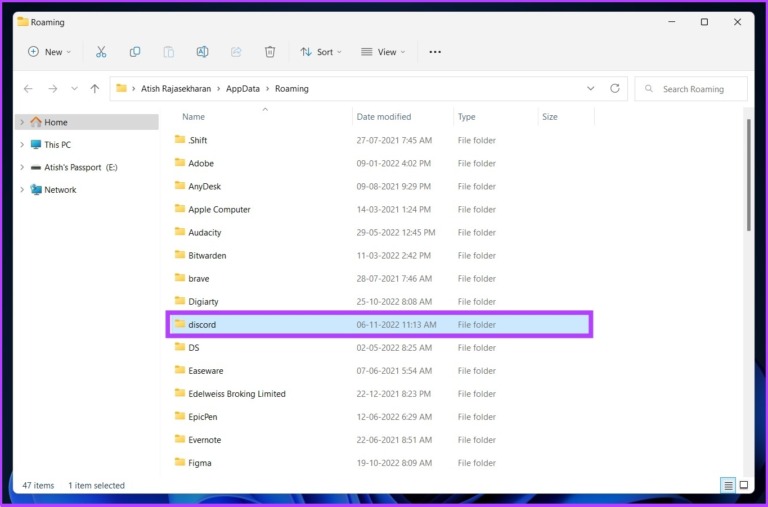
ステップ 8 : [はい] をクリックして確認します。
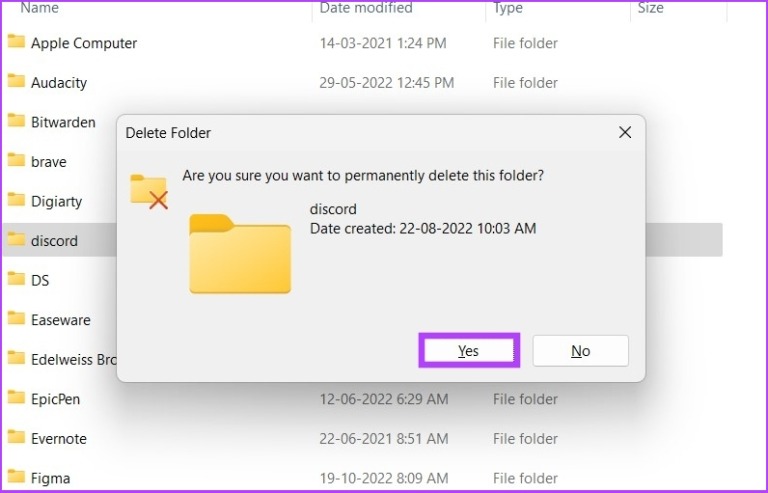
そこにあります。PC 上の Discord データは完全に消去されます。これで、スムーズに実行するために Windows で Discord を再起動できます。
MACでDISCORDアプリを再起動する方法
Mac では Discord を簡単に再起動できます。実際、Mac での Discord の再起動は、Windows よりもはるかに簡単です。以下の手順に従ってください。
【設定の手順】
ステップ 1 : ドックに固定されている Discord アイコンを見つけます。
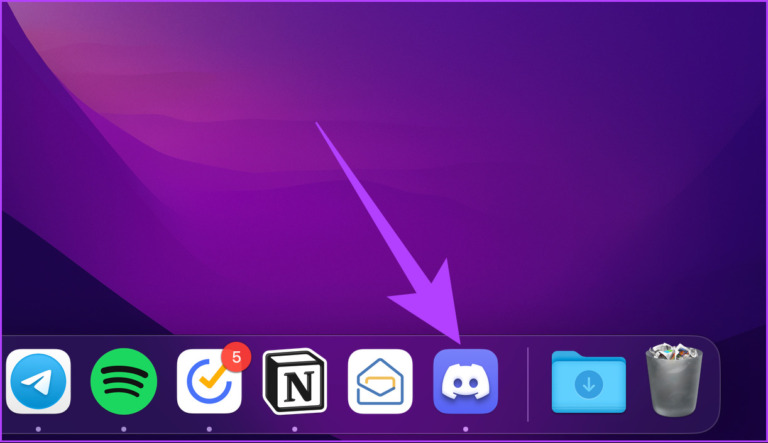
ステップ 2 : Discord アイコンを右クリックし、オプションから [終了] を選択します。
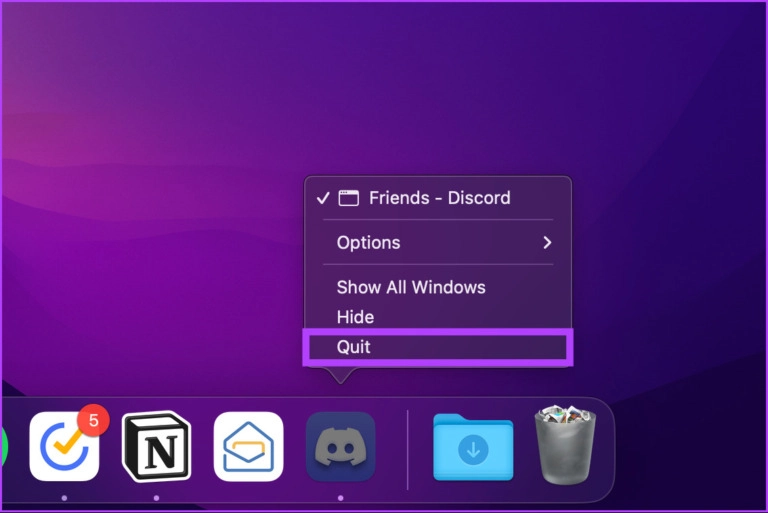
そこにあります。Discord アプリケーションは、Mac では完全に閉じられています。
ステップ 3 : 再起動するには、[Command + Space Bar] を押してDiscord と入力し、Return キーを押します。
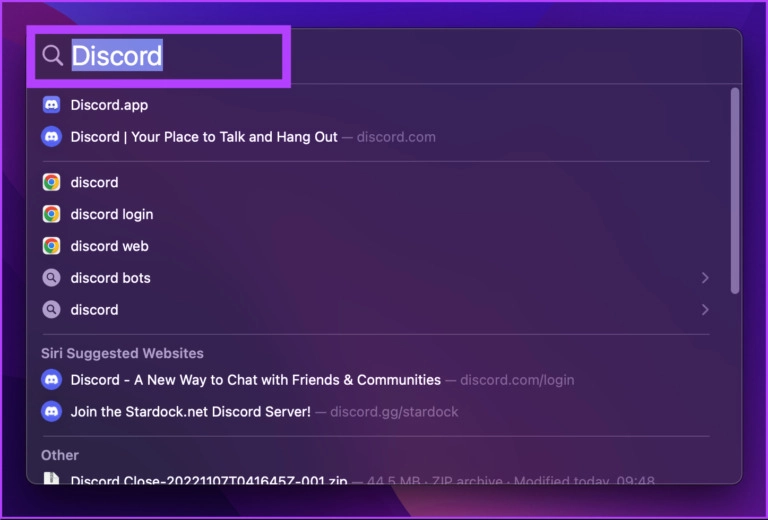
このようにして、Mac で Discord を再起動し、友人や仲間のゲーマーと仲良くすることができます。
ANDROIDでDISCORDアプリを再起動する方法
Windows と同様に、Android で Discord アプリを閉じるだけで、アプリがバックグラウンドで実行され続ける場合があります。アプリを完全に閉じるには、アプリを強制停止する必要があります。
【設定の手順】
ステップ 1 : まず、電話から Discord アプリを閉じます。
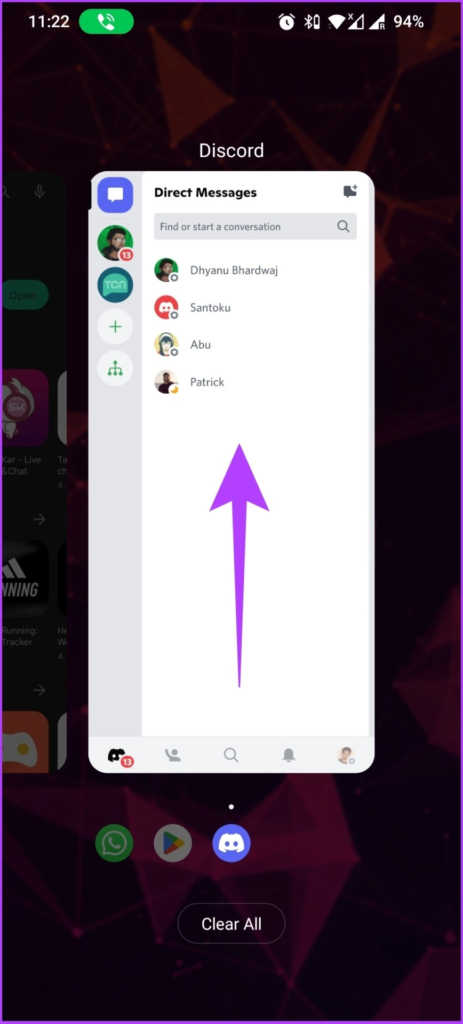
ステップ 2 : 携帯電話の設定に移動し、[アプリと通知] までスクロールします。
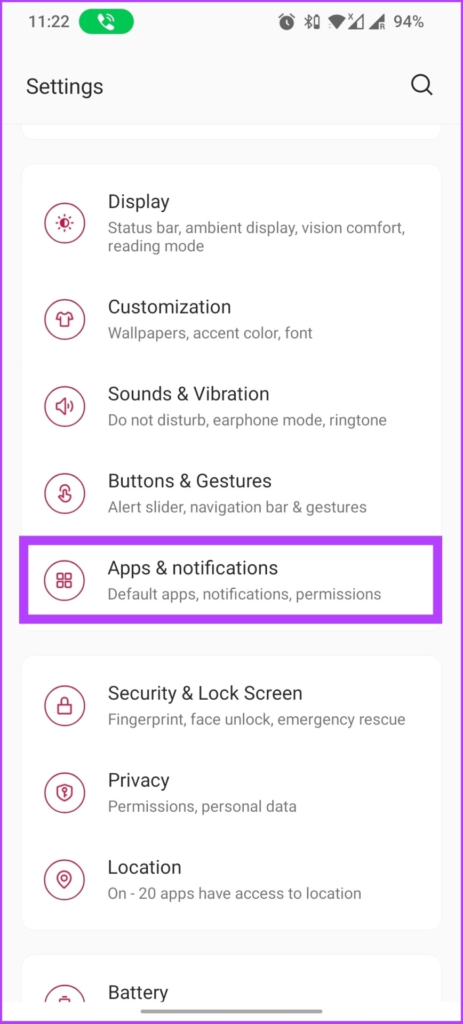
ステップ 3 : [すべてのアプリを表示] をタップし、リストから [Discord] を選択してアプリ情報にアクセスします。
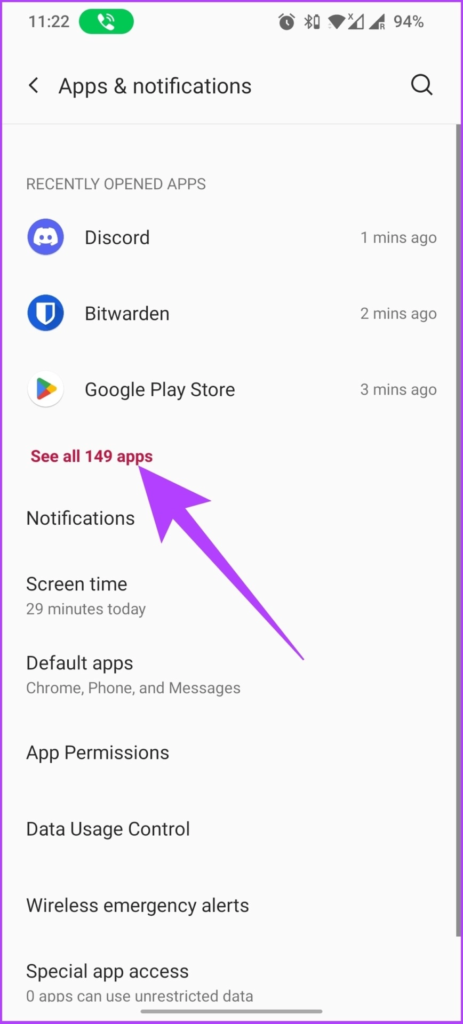
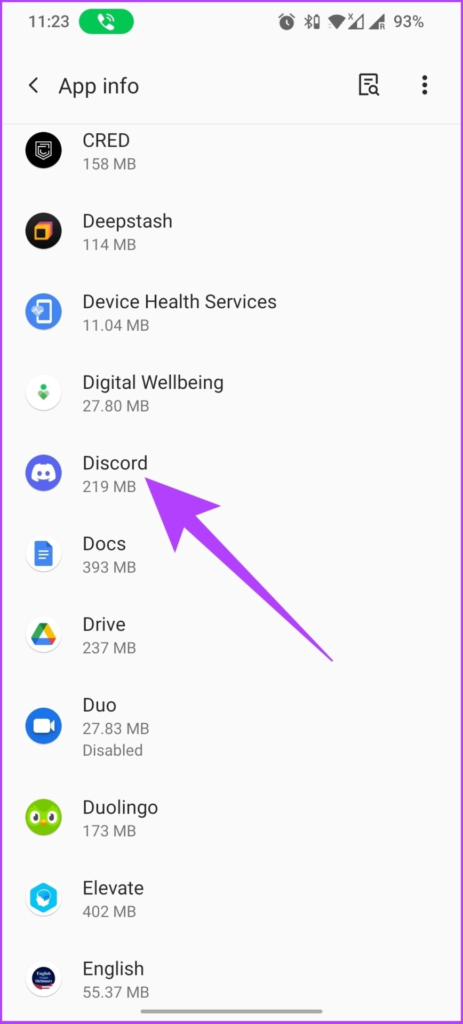
ステップ 4 : [アプリ情報] で [強制停止] をタップし、プロンプトで [OK] を選択します。
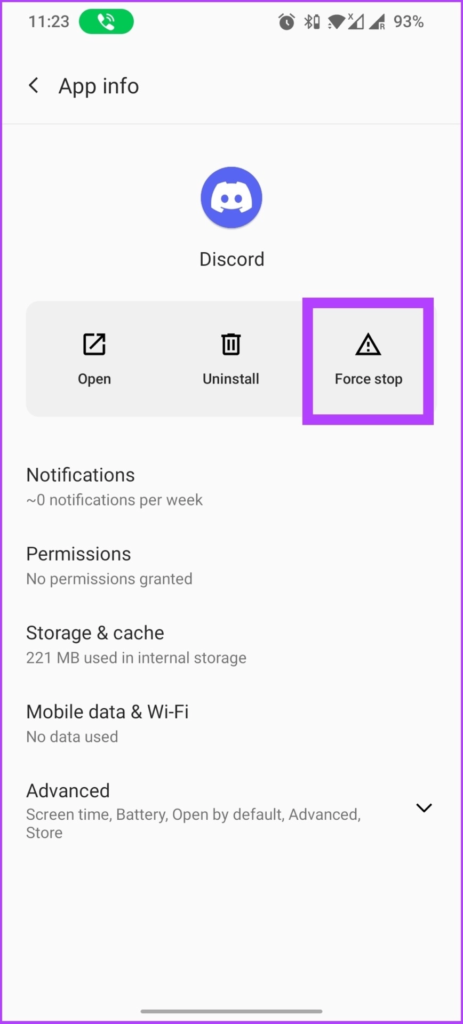
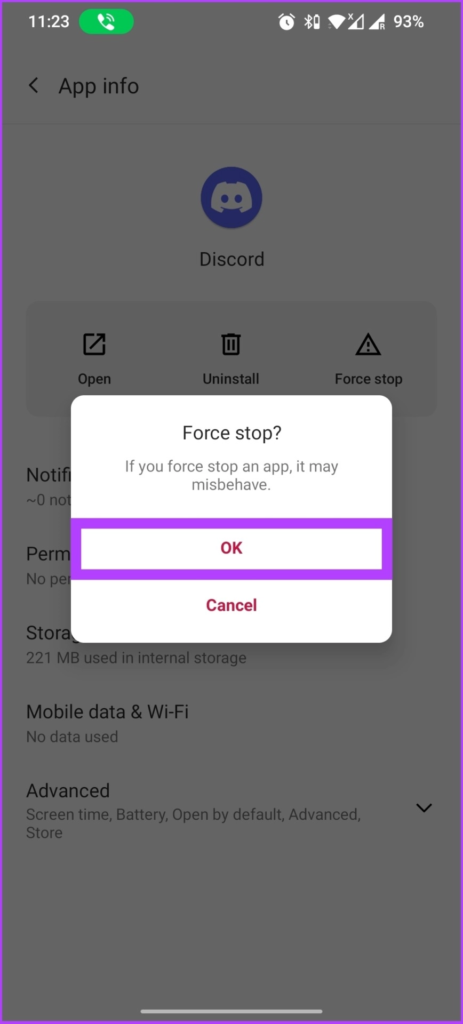
そして、あなたはそれを持っています。Android デバイスで Discord が完全に閉じられました。
ステップ 5 : 携帯電話のアプリ ドロワーから Discord アプリを再起動できます。
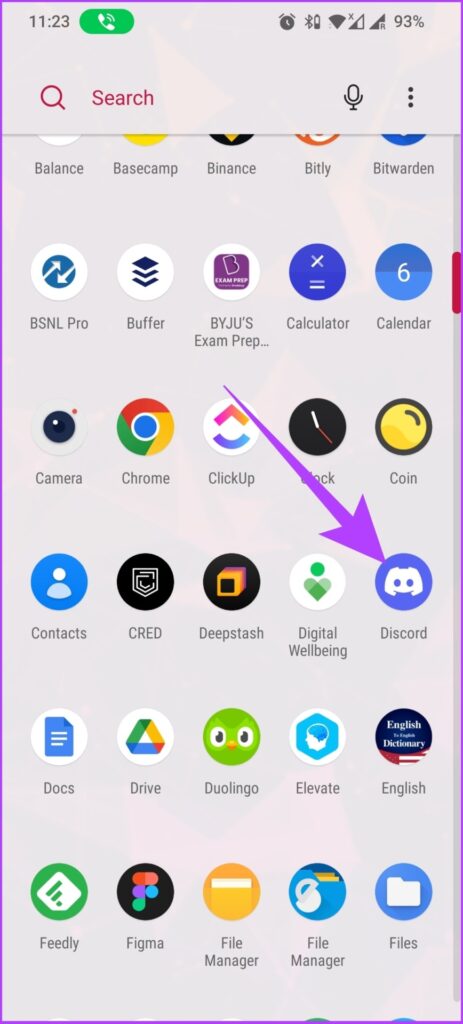
iOS ユーザーの場合は、次の方法に進みます。
IPHONEでDISCORDアプリを再起動する方法
iPhone と iPad で Discord を閉じて再起動するのは簡単です。Android とは異なり、iPhone および iPad ではアプリを強制的に閉じるオプションはありません。
【設定の手順】
ステップ 1 : 携帯電話の画面を下から上にスワイプします。
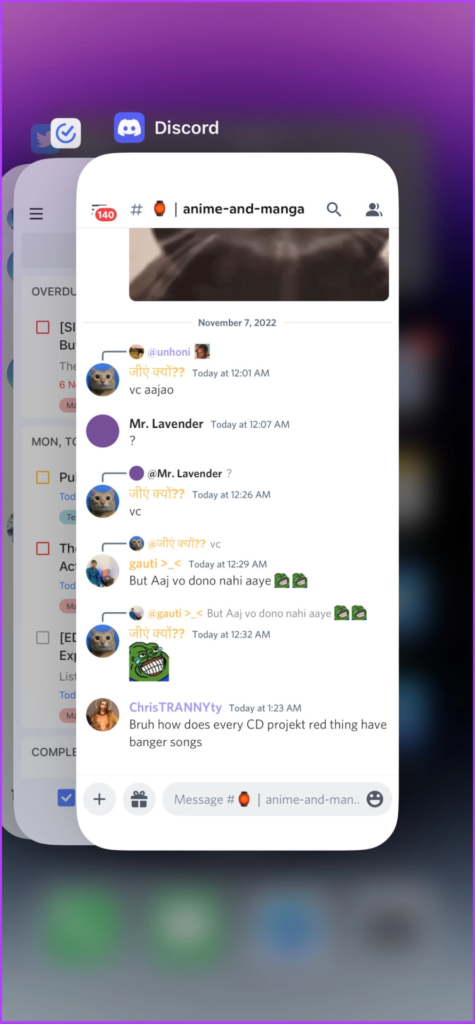
ステップ 2 : アプリ リストから Discord を見つけ、アプリのカードを上にスワイプします。
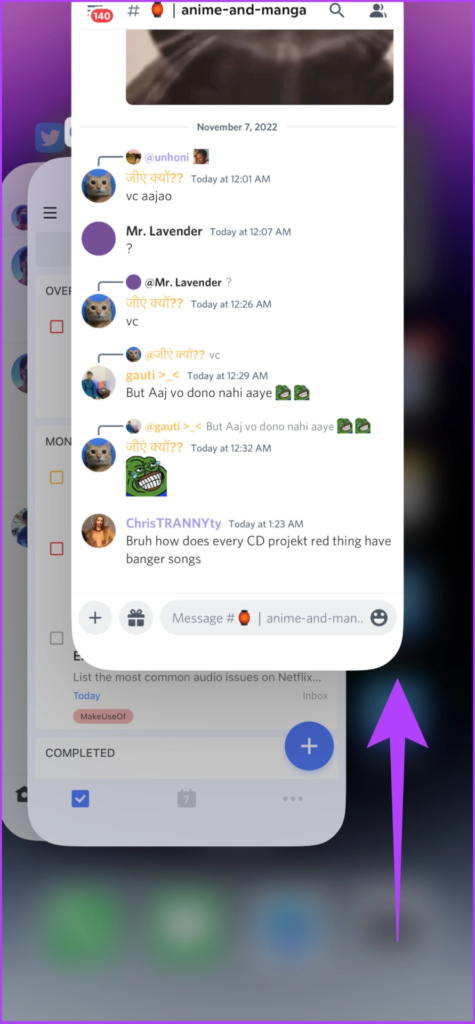
ほらね。Discord は iPhone で完全に閉じられています。再起動するには、ホーム画面に移動して Discord アイコンをタップします。
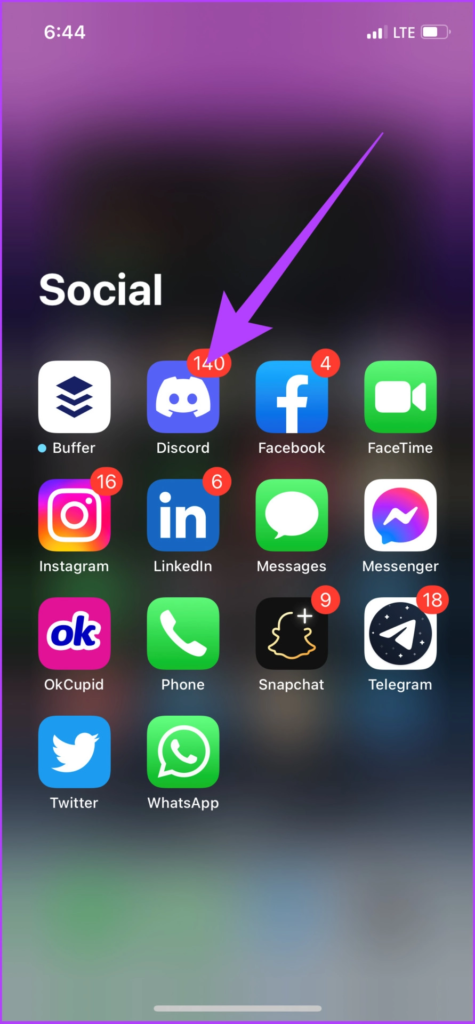
これで、どのデバイスでも Discord を再起動できます。ただし、問題が解決しない場合は、アプリを削除して再インストールし、問題を解決できます。または、Discord サーバーもチェックして、サーバーがダウンしているか、問題を引き起こしているかを確認します。
DISCORDの再開に関するよくある質問
1. Discord キャッシュをクリアするとどうなりますか?
Discord キャッシュをクリアすると、検索履歴や設定などの一時データが消去されます。ログイン資格情報は削除されません。これにより、より関連性の高いもののためにスペースを解放できます。
2. Discord を削除して再インストールするとどうなりますか?
本当に何もありません。はい、アプリは携帯電話から削除されますが、再インストールするか Web バージョンを使用すると、アカウントはそのままになります。
3. Discord サーバーを再起動する方法は?
Discord サーバーを再起動する唯一の方法は、サーバーを削除して新しいサーバーを作成することです。サーバーを削除すると、すべてのチャネル、メッセージ、およびサーバー ユーザーも消去されることに注意してください。したがって、サーバーを閉じる場合にのみ、サーバーを削除する必要があります。
まとめ
今回は【(スマホ・PC対応) Discordでアプリを再起動する方法【ディスコード】】を紹介でした。
ハードウェアまたはソフトウェア関連の問題の最も簡単な解決策は、単純に再起動することである場合があり、Discord も例外ではありません。ただし、この記事に記載されている方法に従って、Discordを簡単かつ効率的に再起動できます.